1. Відкрити модель для створення креслення. Визначте, яка орієнтація моделі найбільш підходить для головного виду. Використовуйте стандартну орієнтацію або додайте призначену для користувача.
2. Стандартна орієнтація: на панелі Вид кнопка Орієнтація. Стрілка поруч з кнопкою пропонує список стандартних орієнтацій, кожне з яких відповідає напрямку погляду спостерігача на модель.
Іноді потрібно, щоб паралельній площині екрану виявилася допоміжна площина або плоска грань моделі. Для цього виділіть потрібний плоский об'єкт і виберіть зі списку Нормально до .... Модель повернеться так, щоб напрям погляду було перпендикулярно обраного об'єкта.
3. Створіть креслення.
4. Якщо модель не складна можна використовувати команду побудови Стандартні види.
5. При створенні складальних креслень і креслень складних деталей рекомендується використовувати команду побудови Довільний вид.
6. Створивши стандартні або довільні види, приступайте до побудови на їх основі проекційних і місцевих видів, місцевих розрізів, виносних елементів, розрізів.
7. При необхідності відредагуйте зображення в асоціативних видах: призначте «нерозрізаного» компоненти, вимкніть відображення деталей, які не повинні показуватися на кресленні.
8. Оформіть види: розміри, технологічні позначення, написи, осі і пр.
9. Скомпонуйте види на аркуші креслення. Якщо необхідно вимкнути проекційні зв'язку між видами (для розташування виду по стрілці в довільному місці аркуша).
Після створення розрізу або перетину збірки всі деталі, що потрапили в січну площину, зображуються розрізаними. Існують деталі, які не повинні показуватися в розрізі, незважаючи на те, що через них проходить січна площина, це вали, елементи кріплення тощо.
1. Розгорніть «гілка» Дерева побудови креслення, відповідну розрізу (перетину), на якому компонент не повинен бути показаний розрізаним.
2. З контекстного меню цього компонента викличте команду Чи не розрізати.
3. Вид, що містить зображення цього компонента, буде відзначений в Дереві побудови червоною галочкою, що означає, що креслення необхідно перебудувати.
4. Натисніть
Щоб показати внутрішній устрій вироби, на деяких видах креслення його зображують, не показуючи будь-які деталі. Після створення потрібних видів можна відключити показ «зайвих» компонентів на деяких з них.
1. Розгорніть «гілка» Дерева побудови креслення, відповідну виду, на якому має бути відключено зображення будь-якого компонента збірки.
2. З контекстного меню цього компонента викличте команду Приховати.
3. Вид, що містить зображення цього компонента, буде позначений в Дереві побудови червоною галочкою, це означає, що креслення необхідно перебудувати.
4. Натисніть
1. Виконати команду Файл - Створити.
2. Виконати команду Сервіс - Параметри. Налаштувати розмір і розташування формату.
3. Викликати кнопкою Стандартні види діалог вибору моделі. Після вибору моделі на Панелі властивостей натисніть кнопку Схема. Задайте зазори по горизонталі і вертикалі між видами.
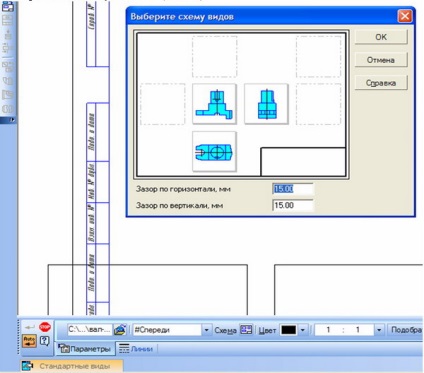
4. Натисніть кнопку Налаштування в діалоговому вікні Менеджер документа (кнопка Стану видів на панелі Поточний стан). У діалоговому вікні Параметри на вкладці Система включити прапорець Відображати імена видів.
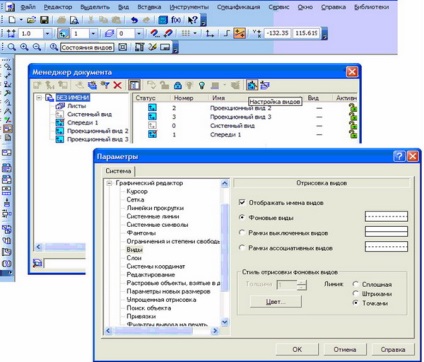
Один з видів креслення обов'язково є поточним. Всі новостворювані об'єкти розташовуються в поточному вигляді і належать йому. У кожен момент часу поточним може бути тільки один вид і на кресленні відображається тільки його символ початку координат.
1. Клацніть мишею на пунктирною рамці виду Спереду. Система виділить всі об'єкти і укладе Вид в габаритну рамку.
2. Клацніть правою клавішею миші всередині габаритної рамки. Контекстне меню - Параметри виду.

3. На Панелі властивостей Довільний вид - Масштаб - виберіть значення 1: 2 - Зберегти об'єкт.
4. За допомогою кнопки Скасувати на панелі Стандартна відновити вихідне значення масштабу.
5. Меню Вид - прапорець зліва від команди Дерево побудови. На екрані з'явиться Дерево побудови креслення.
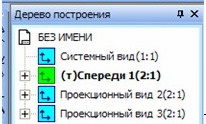
6. Для того щоб видалити вид потрібно його виділити клацанням по пунктирною рамці.
7. Кнопка
1. Зробіть поточним Проекційний вигляд 2. За допомогою кнопки Збільшити масштаб рамкою на панелі Вид збільшити вид.
2. Кнопка Установка глобальних прив'язок на панелі Поточний стан - включити прив'язку Вирівнювання.
3. Включити кнопку Лінія розрізу на інструментальної панелі Позначення.
4. За допомогою прив'язки Вирівнювання вкажіть точки 1,2,3 і 4, через які проходить лінія розрізу, спирайтеся на точки 5 і 6 центри кіл.
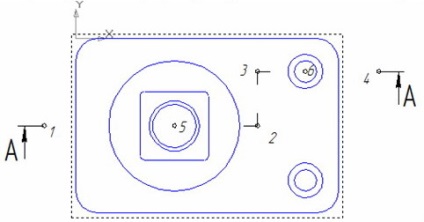
5. На Панелі властивостей включите кнопку Стрілки праворуч. для потрібного напрямку погляду, потім Створити об'єкт.
6. Натисніть кнопку Розріз / перетин на панелі Асоціативні види вказати на будь-який елемент лінії розрізу. З'явиться фантом зображення у вигляді габаритного прямокутника.
7. На вкладці Штриховка можна задати параметри штрихування: стиль, крок, кут і колір. Залишити без змін.
8. Вкажіть мишкою положення фантома розрізу. Система створить новий вид з назвою Розріз А-А і зробить його поточним.
9. За допомогою команди Зрушення на панелі Редагування і прив'язки Вирівнювання розташуйте Розріз А-А в проекційної зв'язку з видом Зліва.
10. Зберегти документ на диску.
Отриманий креслення необхідно оформити в ручну: побудувати осьові лінії, проставити розміри і заповнити основний напис.
Для того щоб змінювалися значення розмірів і положення осьових ліній і технологічних позначень, потрібна додаткова настройка креслення - включення режиму параметризації.
Сервіс - Параметри. На вкладці Поточний креслення вкажіть розділ Параметризація. Зробіть активними всі режими, включивши прапорці в групі Порівнювати при введенні для об'єктів оформлення і для побудов в групі параметризрвані.
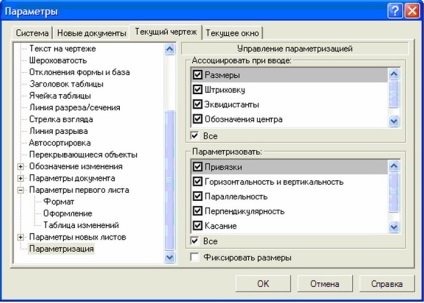
- Необхідно забезпечити постійний вихід осьової за контур деталі
- При зміні висоти деталі повинна змінюватися довжина осьової
- При зміні положення отвору повинно змінюватися положення осьової лінії.
1. Переконайтеся, що вигляд під назвою Розріз А-А поточний. Збільште на весь екран.
2. Кнопка Відрізок на панелі Геометрія. Стиль лінії Осьова. Кнопка Ортогональное креслення на панелі Поточний стан.
3. Побудуйте відрізок 1-2, довільно вказавши точки, це заготовка осьової лінії.
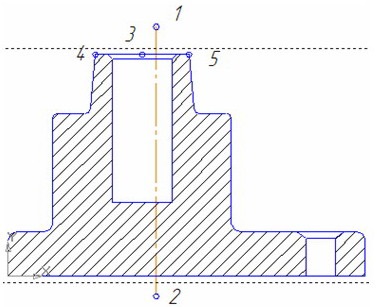
4. Побудуйте допоміжну точку 3 в середині відрізка 4-5. Кнопка Точка. прив'язка Середина.
5. Натисніть кнопку Вирівняти точки по вертикалі на панелі Параметризація. Вкажіть точки 1 і 3, осьової відрізок розташується точно по середині отвори.
6. Проставте вертикальні розміри, що визначають вихід осьової за межі контуру деталі.
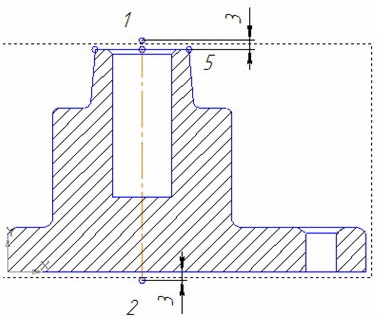
Побудовані розміри носять допоміжний характер і не повинні бути видні на кресленні. Для цього їх можна розмістити на новому шарі і зробити його невидимим.
1. Панель Поточний стан кнопка Стан шарів.

2. З'явиться діалогове вікно Менеджер документа.

3. Кнопка Створити шар. назвіть новий шар Допоміжні розміри. ОК. Перенесіть допоміжні лінійні розміри на шар 1.
4. Перейдіть до кожного лінійні розміри. Команда Виділити - За типом або кнопка Виділити за типом на панелі Виділення. У списку діалогового вікна виберіть Лінійні розміри натисніть ОК.
5. Правою клавішею миші на будь-якому з виділених розмірів в контекстному меню виберіть команду Змінити шар.
6. У діалоговому вікні Виберіть шар зробіть поточної рядок 1 і ОК.
7. Шар 1 можна погасити. Натисніть кнопку Стан шарів і в графі Видимість в рядку 1 Допоміжні розміри «вимкніть» лампочку і ОК. Після цього розміри зникнуть з екрану.